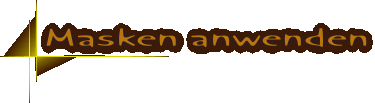
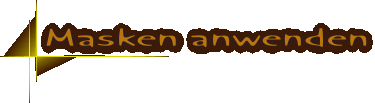
Dieser Abschnitt soll Ihnen zeigen, wie
Sie aus Objekten eine Maske machen und
diese direkt verwenden.
Als Grundlage verwenden wir ein Objekt aus PI 8, einen Schmetterling
und das Bild einer Rose, das Sie gleich hier unterhalb downloaden können.

Vorgehensweise:
1. Öffnen Sie PI, laden Sie die Rose und wählen Sie die Trickiste,
Bilderarchiv - Natur - Schmetterling 2
2. Doppelklicken Sie auf den Schmetterling. Sollte er im Bild mit der Rose
erscheinen,
dann halten Sie ihn mit der linken Maustaste fest und ziehen
ihn auf die graue Arbeitsfläche,
so dass er in einem eigenen Fenster ist.
3. Wählen Sie das Fenster mit dem Schmetterling an und wählen Sie den
Menüpunkt:
Format - Datentyp - Graustufen
4. Verkleinern Sie nun den Schmetterling auf die selbe Höhe wie das Bild mit
der Rose.

5. Wahlen Sie den Schmetterling an und anschließend den Menüpunkt:
Format - Invertieren
6. Nun wählen Sie die Rose und anschließend den Menüpunkt:
Auswahl - Auswahl importieren
7. Der Schmetterling erscheint nun als Maske (Auswhlbereich) in der Rose.
Leider nicht in der Mitte, das können wir aber
folgendermaßen ändern:
8. Das Bild mit der Rose muss gewählt sein, dann an der linken Werkzeugleiste
das
Verformwerkzeug wählen.
9. das Bild nun so verkleinern, dass der Schmetterling genau eingepasst ist.
10. Nun in die Zwischenablage damit und durch Shift+STRG+ALT als neues Bild
einfügen.
11. Der Schmetterling hat nun den Hintergrund der Rose.
12. Mit ein paar
